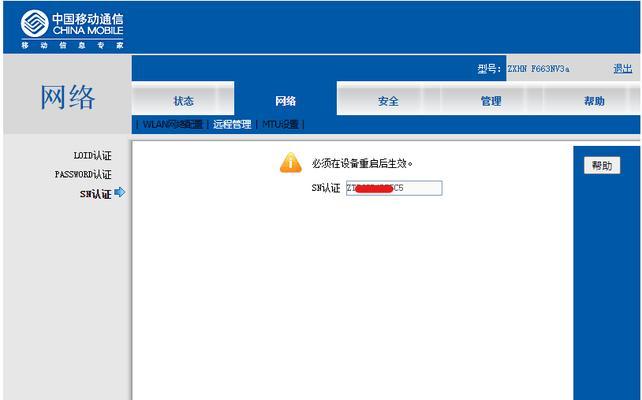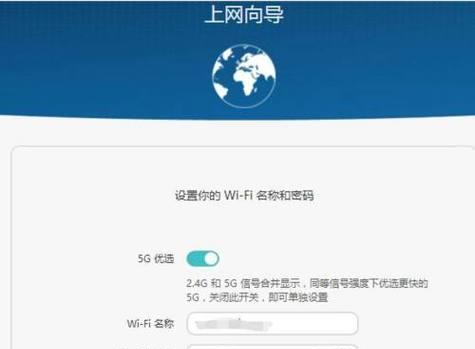Dengan Internet yang semakin meluas dalam kehidupan moden, keselamatan rangkaian adalah penting. Penghala, sebagai pintu masuk kami ke dunia luar, sentiasa berisiko. Untuk meningkatkan keselamatan rangkaian, menetapkan semula kata laluan penghala anda adalah penting. Dalam artikel ini, editor PHP Xiaoxin akan membimbing anda langkah demi langkah tentang cara menetapkan semula kata laluan penghala anda dengan mudah melalui telefon mudah alih anda untuk memastikan keselamatan rangkaian anda.
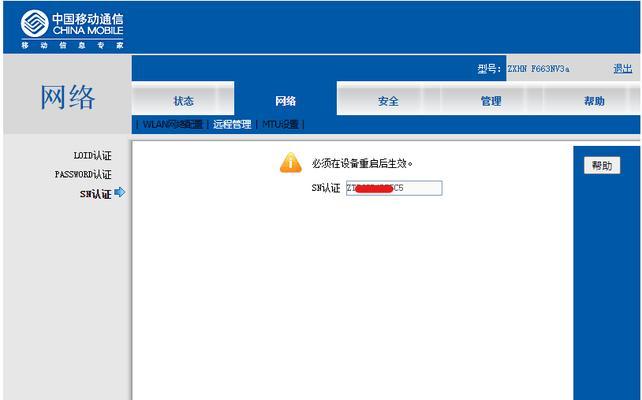
Fahami mengapa anda perlu menetapkan semula kata laluan penghala
Pastikan telefon anda disambungkan ke rangkaian penghala
Buka antara muka pengurusan penghala
Masukkan halaman tetapan penghala
Cari "Tetapan Kata Laluan"
Pilih "Tukar Kata Laluan"
Masukkan kata laluan semasa
Masukkan kata laluan baharu
Sahkan kata laluan baharu sekali lagi
Simpan tetapan dan keluar
Sambungkan semula rangkaian penghala
Uji ketersediaan kata laluan baru yang lain
kerap
Dengan mudah daripada telefon anda Tetapkan semula kata laluan penghala dan tingkatkan keselamatan rangkaian
Fahami mengapa anda perlu menetapkan semula kata laluan penghala
Kami mungkin menghadapi beberapa masalah keselamatan rangkaian semasa penggunaan penghala harian kami, seperti jiran atau orang yang tidak dikenali mencuri kami sumber rangkaian. Menetapkan semula kata laluan penghala adalah langkah yang perlu untuk melindungi maklumat peribadi dan keselamatan rangkaian.
Pastikan telefon anda disambungkan ke rangkaian penghala
Pastikan telefon anda disambungkan ke rangkaian Wi-Fi penghala untuk mengakses antara muka pengurusan penghala hanya apabila disambungkan ke rangkaian yang sama.
Buka antara muka pengurusan penghala
1, 168, 1 atau 192. Masukkan alamat IP lalai penghala dalam penyemak imbas mudah alih (biasanya 192, masukkan antara muka pengurusan penghala, 0, 168, 1) dan akses.
Masuk ke halaman tetapan penghala
Selepas berjaya log masuk, masukkan halaman tetapan penghala dan masukkan nama pengguna dan kata laluan lalai (biasanya admin/admin) pada halaman log masuk.
Cari pilihan "Tetapan Kata Laluan"
Cari pilihan "Tetapan Kata Laluan" pada halaman tetapan Ini adalah pintu masuk dan pilihan untuk menetapkan kata laluan penghala.
Pilih "Tukar Kata Laluan" 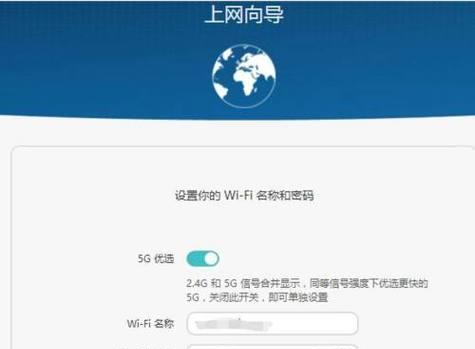
Klik "Tetapan Kata Laluan" untuk memilih dan pilih "Tukar Kata Laluan" untuk menukar kata laluan penghala semasa.
Masukkan kata laluan semasa
Pertama, anda perlu memasukkan kata laluan penghala semasa untuk pengesahan, dan dalam antara muka tukar kata laluan pop timbul.
Masukkan kata laluan baharu
Sila pilih kata laluan yang cukup kompleks dan mudah diingat untuk meningkatkan keselamatan kata laluan apabila memasukkan kata laluan baharu.
Sahkan kata laluan baharu sekali lagi
Anda perlu mengesahkan kata laluan penghala baharu sekali lagi untuk mengelak daripada memasukkan ralat.
Simpan tetapan dan keluar
Klik untuk menyimpan tetapan dan keluar, gunakan kata laluan baharu pada penghala dan sahkan ia betul.
Sambung semula ke rangkaian penghala
Kemudian sambung semula ke rangkaian penghala yang baru anda sediakan Selepas keluar dari halaman tetapan, putuskan sambungan daripada penghala.
Uji kebolehgunaan kata laluan baharu
Masukkan beberapa URL untuk memastikan kata laluan baharu boleh mengakses rangkaian seperti biasa, buka penyemak imbas.
Semak tetapan keselamatan lain
Sembunyikan nama rangkaian, dsb. untuk meningkatkan keselamatan rangkaian Anda juga boleh melaraskan tetapan keselamatan lain penghala, seperti menghidupkan penyulitan WPA2 dalam halaman tetapan.
Tukar kata laluan penghala dengan kerap
Adalah disyorkan untuk menukar kata laluan penghala dengan kerap untuk mengekalkan keselamatan rangkaian dan mengelakkan penjenayah daripada mencuri kata laluan melalui pemecahan kekerasan dan kaedah lain.
Tingkatkan keselamatan rangkaian dan tetapkan semula kata laluan penghala dengan mudah melalui telefon mudah alih anda. Kita boleh melindungi persekitaran dalam talian kita dengan lebih baik, melindungi maklumat peribadi dan keselamatan rangkaian adalah tanggungjawab setiap daripada kita, melalui langkah mudah. Ingat untuk kerap menukar kata laluan dan tetapan keselamatan lain juga merupakan bahagian penting untuk kekal selamat dalam talian.
Atas ialah kandungan terperinci Bagaimana untuk menetapkan semula kata laluan penghala anda dari telefon anda (Tetapkan kata laluan penghala anda dengan cepat dan mudah). Untuk maklumat lanjut, sila ikut artikel berkaitan lain di laman web China PHP!